- Non è difficile imparare come accedere alla modalità di ripristino in Windows 10 e ci sono alcuni modi per farlo.
- La modalità di ripristino di Windows 10 può essere raggiunto premendo un tasto F durante l'avvio del sistema.
- Un'altra soluzione semplice è utilizzare l'opzione Riavvia del menu Start.
- Puoi persino utilizzare uno strumento di comando di linea per accedere alla modalità di ripristino.

Questo software riparerà gli errori comuni del computer, ti proteggerà dalla perdita di file, malware, guasti hardware e ottimizzerà il tuo PC per le massime prestazioni. Risolvi i problemi del PC e rimuovi i virus ora in 3 semplici passaggi:
- Scarica lo strumento di riparazione PC Restoro che viene fornito con tecnologie brevettate (brevetto disponibile Qui).
- Clic Inizia scansione per trovare problemi di Windows che potrebbero causare problemi al PC.
- Clic Ripara tutto per risolvere i problemi che interessano la sicurezza e le prestazioni del tuo computer
- Restoro è stato scaricato da 0 lettori questo mese.
Windows 10 include una modalità di ripristino che consente agli utenti di accedere a una gamma di utilità di diagnostica e riparazione al di fuori del sistema operativo. Quella modalità di recupero è più ampiamente conosciuta come la Opzioni di avvio avanzate menù.
Il menu Opzioni di avvio avanzate è lì per aiutare gli utenti a risolvere i problemi di Windows quando la piattaforma non si avvia come previsto dagli utenti. Pertanto, appare automaticamente dopo gli errori di avvio. Gli utenti possono anche accedere manualmente alla modalità di ripristino.
Come si avvia in modalità di ripristino su Windows 10?
1. Premi F11 durante l'avvio del sistema

Questo è uno dei metodi più semplici per accedere alla modalità di ripristino. Gli utenti possono premere il Tasto F11 poco dopo aver acceso i loro PC per entrare in modalità di ripristino.
Nota, tuttavia, che questo metodo potrebbe non funzionare su tutti i PC. Alcuni potrebbero utilizzare i tasti F9 o F12, quindi controlla i dettagli con il produttore del PC.
2. Accedi alla modalità di ripristino con l'opzione Riavvia del menu Start
- Il menu Start Ricomincia L'opzione fornisce uno dei metodi più affidabili per accedere alla modalità di ripristino. Fare clic sul pulsante Start in Windows 10.
- Quindi fare clic su Energia pulsante.
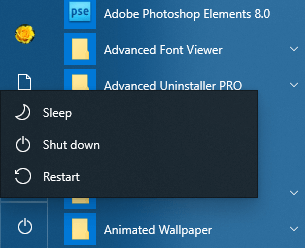
- Tieni premuto il tasto Maiusc.
- Quindi fare clic su Ricomincia tenendo premuto il tasto Maiusc.
- Dopodiché, seleziona Risoluzione dei problemi eOpzioni avanzate nel menu blu.
3. Accedi alla modalità di ripristino con un'unità USB avviabile
- Gli utenti possono accedere alla modalità di ripristino con un'unità USB avviabile che possono installare (o reinstalla) Windows 10 con.
- Per prima cosa, gli utenti dovranno configurare il bootable chiavetta USB con il software Rufus e un file immagine di Windows 10.
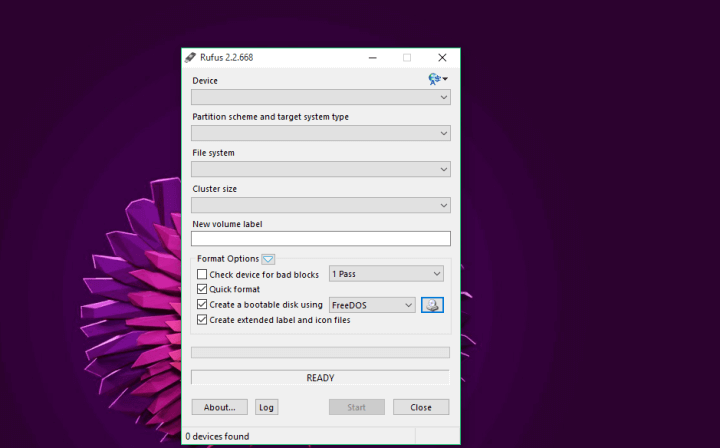
- Gli utenti dovranno anche configurare i propri PC per l'avvio da unità USB prima regolando il BIOS o impostazioni UEFI.
- Successivamente, inserisci un avviabile chiavetta USB nello slot USB di un PC.
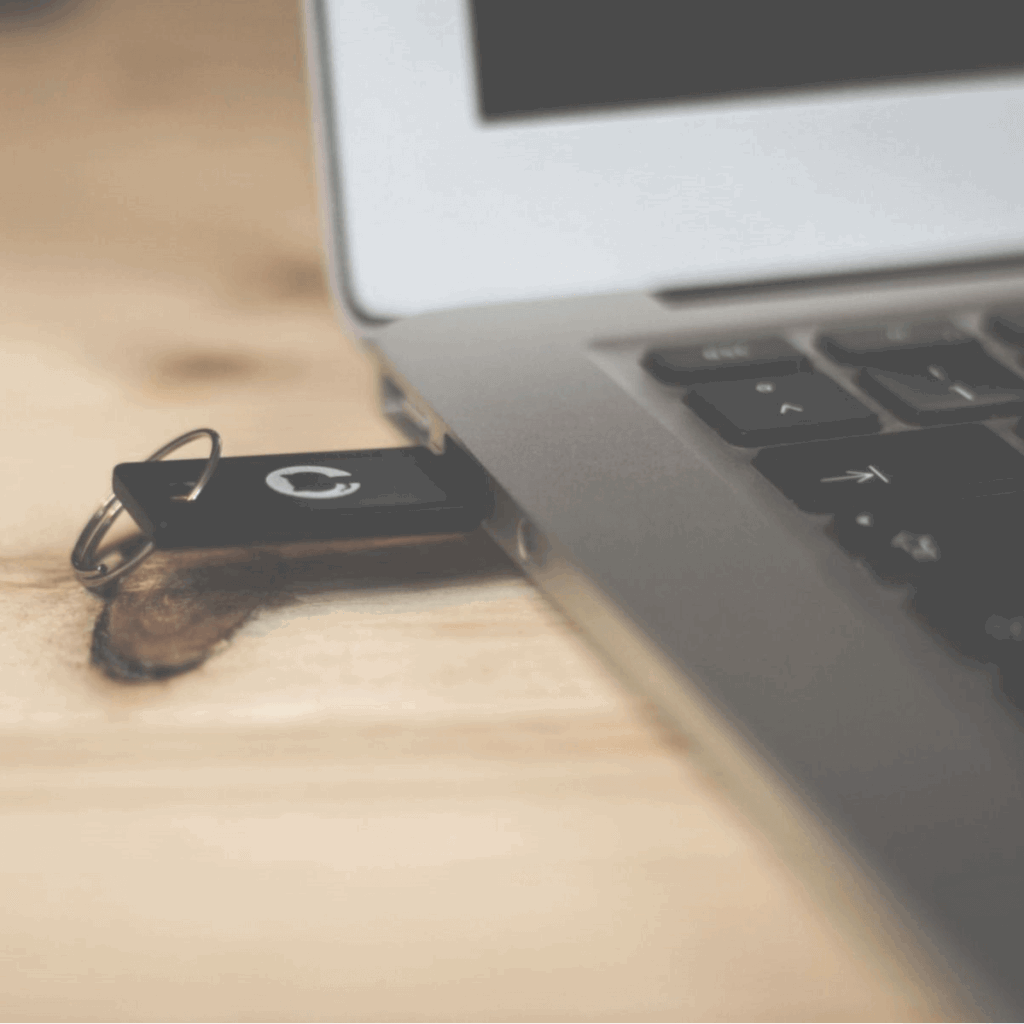
- Accendi il laptop o il desktop. Quindi apparirà una finestra di installazione di Windows se il PC è configurato per l'avvio da unità USB.
- Clic Il prossimo nella finestra di installazione di Windows.
- Seleziona il Ripara il tuo computer opzione.
- Quindi selezionare Risoluzione dei problemi e clicca su Opzioni avanzate per entrare nel Opzioni di avvio avanzate menù.
Non sai come creare un'unità USB UEFI avviabile con Windows 10? Questa guida ti aiuterà a superare
4. Seleziona l'opzione Riavvia ora
- Gli utenti possono anche arrivare a Opzioni di avvio avanzate facendo clic suRiavvia ora opzione in impostazioni.
- Clicca il Scrivi qui per cercare pulsante sulla barra delle applicazioni di Windows 10.
- Inserisci la parola chiave recuperare nella casella di ricerca per trovare il Recupero opzione.

- Fare clic su Ripristino per aprire la finestra mostrata direttamente sotto.
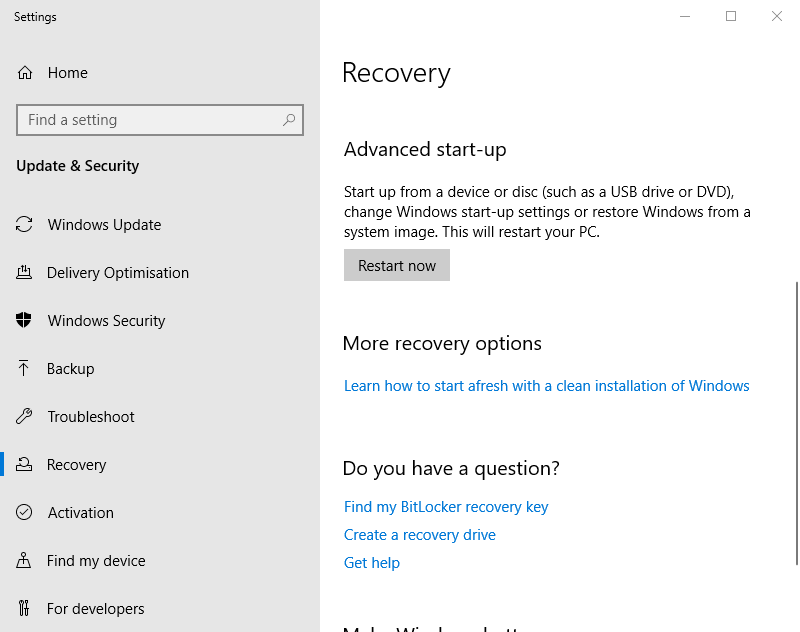
- Clicca il Riavvia ora pulsante sotto Avviamento avanzato.
- Il PC si riavvierà al menu Scegli un'opzione da cui gli utenti possono selezionare Risoluzione dei problemi poiOpzioni avanzate.
5. Accedi alla modalità di ripristino utilizzando il prompt dei comandi
- Il Prompt dei comandi fornisce un altro modo per accedere alla modalità di ripristino. genere cmd in Ricerca di Windows e fare clic su Esegui come amministratore per avviare il prompt dei comandi.
- Immettere il seguente comando e premere accedere:
spegnimento /r /o
- Clic Vicino sul Stai per essere disconnesso prompt che appare.
- Successivamente, selezionare Risoluzione dei problemi e Opzioni avanzate dopo il riavvio.
Quindi, ci sono alcuni modi in cui gli utenti possono accedere alla modalità di ripristino di Windows 10. Quando gli utenti accedono alla modalità di ripristino, possono utilizzare Ripristino configurazione di sistema, Prompt dei comandi, Ripristino immagine di sistema e utilità di ripristino all'avvio da lì.
 Hai ancora problemi?Risolvili con questo strumento:
Hai ancora problemi?Risolvili con questo strumento:
- Scarica questo strumento di riparazione del PC valutato Ottimo su TrustPilot.com (il download inizia da questa pagina).
- Clic Inizia scansione per trovare problemi di Windows che potrebbero causare problemi al PC.
- Clic Ripara tutto per risolvere i problemi con le tecnologie brevettate (Sconto esclusivo per i nostri lettori).
Restoro è stato scaricato da 0 lettori questo mese.
![[Risolto] Impossibile creare l'unità di ripristino su Windows 10](/f/67cb15655852b17c0b6330205274117b.jpg?width=300&height=460)
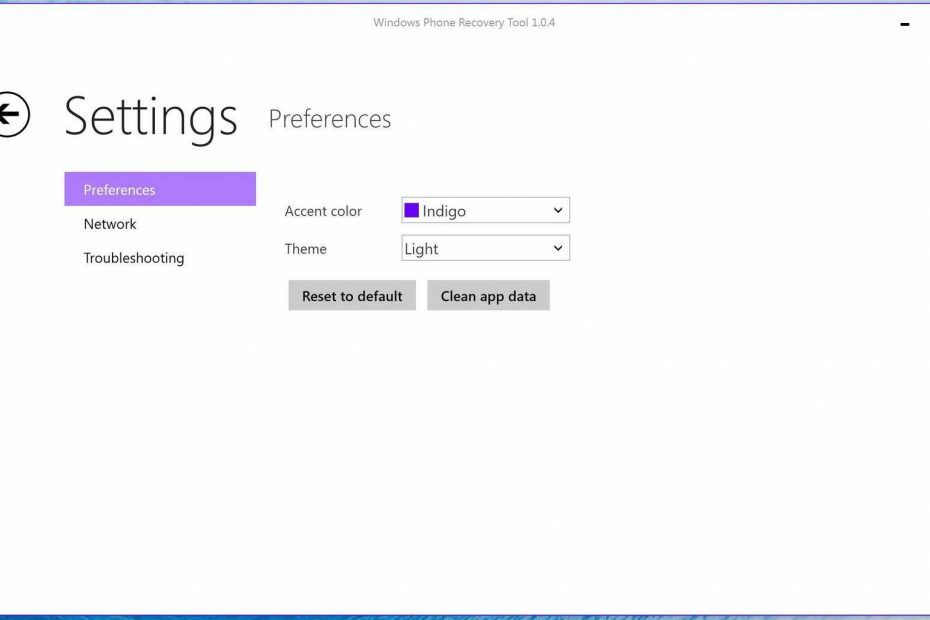
![Windows 10 non entra in modalità di ripristino [RISOLUZIONE DEI PROBLEMI]](/f/795244c9d0e6abf2b4f0ab7313ffb4aa.jpg?width=300&height=460)